
Windows är utformat för att vara nästan universellt med stöd för PC-tillbehör, särskilt USB-baserade tillägg som externa hårddiskar, flash-enheter, spelkontroller, webbkameror, mikrofoner och andra kringutrustning. De flesta saker fungerar direkt från förpackningen tack vare förinstallerade drivrutiner, men ibland ger en gadget dig fortfarande det fruktade “USB-enheten känns inte igen” -felet.
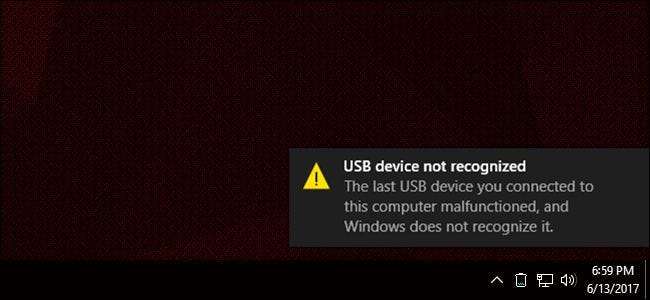
Det finns många olika sätt som detta problem kan manifestera, och tyvärr är Windows fortfarande inte så bra på att faktiskt berätta för användare hur man löser det. Här är de vanligaste problemen och - i åtminstone vissa fall - hur man åtgärdar dem.
Du kanske saknar drivrutiner för enheten
Från och med Windows Vista laddar operativsystemet tusentals generiska och specifika drivrutiner vid installationen och lägger till nya drivrutiner för upptäckt hårdvara regelbundet via Windows Update. Så om gadgeten du ansluter till din dator är tillräckligt enkel, eller om den kommer från en större tillverkare som Logitech, ska den fungera direkt eller efter en snabb, halvautomatisk nedladdning.
Om det inte gör det kan det betyda att din enhet inte täcks av Microsofts generiska inbyggda drivrutiner eller den större databasen med drivrutiner på Windows Update-servrarna. Det betyder att du måste ladda ner nödvändiga drivrutiner från tillverkarens webbplats.
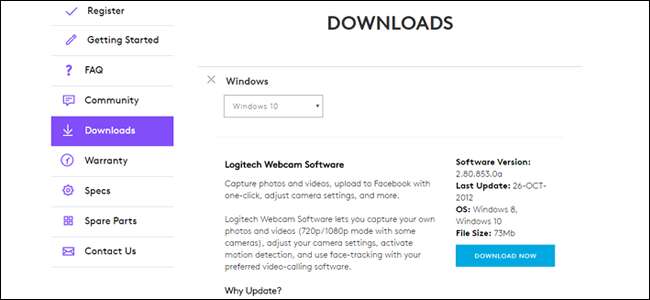
De flesta drivrutiner ska installera precis som alla andra Windows-program. Om det inte fungerar, läs vidare.
Din dator kan använda felaktiga eller föråldrade drivrutiner
Så praktiskt som Windows automatiska förardetektering är inte perfekt. Ibland matchar den fel drivrutin med enheten, eller så har maskinvaran uppdaterats av tillverkaren till den punkt där den ursprungliga drivrutinen inte längre är tillämplig. Om de installerade drivrutinerna eller de som hämtas från tillverkarens webbplats på webben inte fungerar måste du manuellt välja enhet och drivrutin med Enhetshanteraren.
Öppna Start-menyn och skriv “Enhetshanteraren”. Välj det första resultatet. Enhetshanteraren ska visas och visar varje komponent och tillbehör på din dator i en kapslad lista.

Din enhet kan visas under dess specifika underavsnitt (tangentbord under "Tangentbord", webbkameror under "Imaging Devices" och så vidare), men det är mer troligt att det märks som "Okänd enhet", antingen ensam eller under " Universal Serial Bus-styrenheter ”. Högerklicka på enheten och välj sedan "Uppdatera drivrutin."
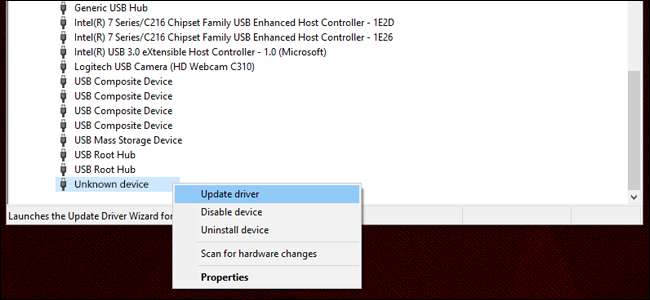
Klicka på "Bläddra i min dator för drivrutinsprogramvara."
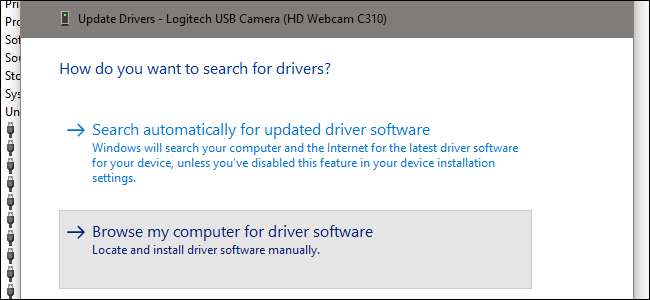
På nästa skärm klickar du på "Låt mig välja från en lista över tillgängliga drivrutiner på min dator."
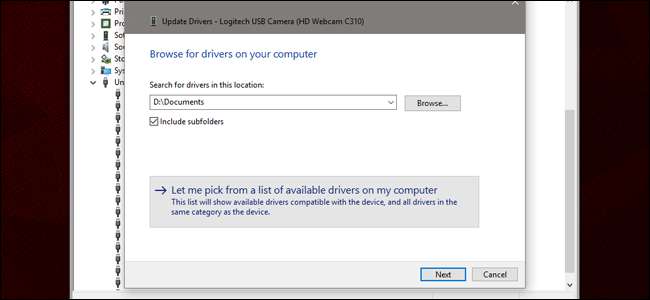
På den här skärmen har du tur om du kan se drivrutinen du har installerat manuellt från den medföljande skivan eller webben. Om inte, ta bort bocken från "Visa kompatibel hårdvara" för att se en lista över alla drivrutiner som för närvarande är installerade på din maskin. Klicka på lämplig tillverkare i den vänstra rutan och sedan på rätt drivrutin till höger.
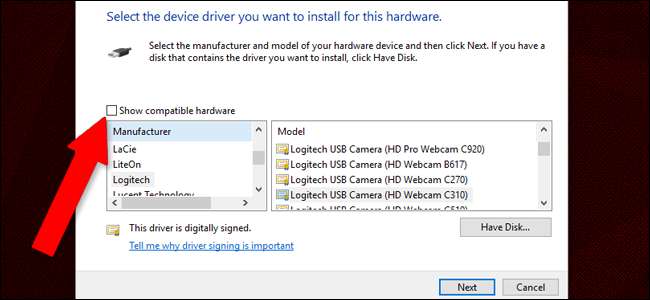
Klicka på "Nästa" för att installera drivrutinen manuellt. Enheten ska förhoppningsvis upptäckas och fungera nu, men du kan behöva starta om din dator för att den ska starta.
Din USB-kontroller kan uppleva problem
En USB-kontroller är den del av datorns moderkort (eller ibland den del av PC-fodralet som ansluts till den) som inkluderar USB-porten och elektroniken som ansluter den till själva datorn. Dessa komponenter också behöver drivrutinsprogramvara, även om de nästan alltid upptäcks och installeras automatiskt av Windows.

Det är mindre troligt, men möjligt, att din USB-kontroller själv kan ha ett drivrutinsfel. Försök att spåra styrdrivrutinen från din tillverkare (Dell / HP / Lenovo, etc. för de flesta maskiner, eller tillverkaren av ditt moderkort som GIGABYTE / MSI / ASUS om du monterade din egen dator) och installera den. Om det fortfarande inte fungerar, följ stegen i avsnittet ovan för att välja det manuellt.
Din USB-utrustning kan ha en fysisk defekt
Den sista och mest olyckliga möjligheten är att det finns ett fysiskt fel eller en defekt i din utrustning. Du kan prova de vanliga sakerna för detta - använd en annan USB-kabel om du kan, byt till en annan USB-port, gör bort alla hubbar eller tillägg som du kanske använder - men om det är något fel med USB-styrenheten eller själva enheten, dina alternativ är begränsade. Vid den tidpunkten måste du antingen byta ut kontrollenheten (vilket vanligtvis betyder att byta moderkortet och ofta hela maskinen) eller gadgeten. Testa gadgeten på andra datorer för att utesluta den senare möjligheten.
Om du vet vad du gör är det möjligt att byta ut och löda en defekt USB-port, antingen på din dator själv eller på enheten. Men även det är egentligen bara ett alternativ för stationära datorer; Bärbara datorer kräver i grunden en fullständig demontering för att komma åt USB-hårdvaran på moderkortet, vilket tenderar att upphäva garantin ändå.
Bildkredit: Amazon






